SamsungのスマートフォンでGalaxy AIをオフにする方法

Samsung の携帯電話で Galaxy AI を使用する必要がなくなった場合は、非常に簡単な操作でオフにすることができます。 Samsung の携帯電話で Galaxy AI をオフにする手順は次のとおりです。
PowerPoint には便利なズーム効果があります。ここでは、PowerPoint でズーム効果を使用する方法に関するヒントをいくつか紹介します。
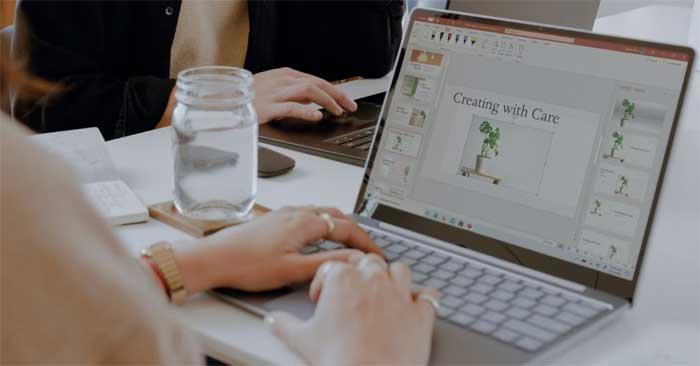
PowerPoint には、 魅力的でリアルな Zoom ツールなど、プレゼンテーションをより面白くするためのさまざまな方法が用意されています。この機��と、 PowerPoint プロジェクトでズーム効果を使用して、スライド間をすばやく切り替えたり、重要なセクションに注目を集めたりするを見てみましょう
PowerPoint のズーム ツールとは何ですか?
名前が示すように、PowerPoint の Zoom を使用すると、スライドショーの実行中にプレゼンテーションの一部を編集できます。必要なスライドを再度開くか、プレゼンテーションの規模を小さくする必要がある場合があります。
PowerPoint には、ズーム効果の 3 つの形式 (概要、セクション、およびスライド) があります。オプションと追加の設定に応じて、プロジェクトを印象的でインタラクティブにすることができます。
PowerPoint でズームを使用する方法
PowerPoint で [挿入]に移動すると、 [リンク]セクションに[ズーム]ボタンがあります。その矢印をクリックすると 3 つの形式が表示され、セットアップ後にさらにオプションが開きます。
サマリーズームを使用する
いくつかのスライドを作成したら、[概要ズーム]を選択して新しいウィンドウを開きます。ここでは、セクションが実際に追加されているかどうかに関係なく、プレゼンテーション内のマイルストーンを強調表示するためにズームするスライドを選択します。
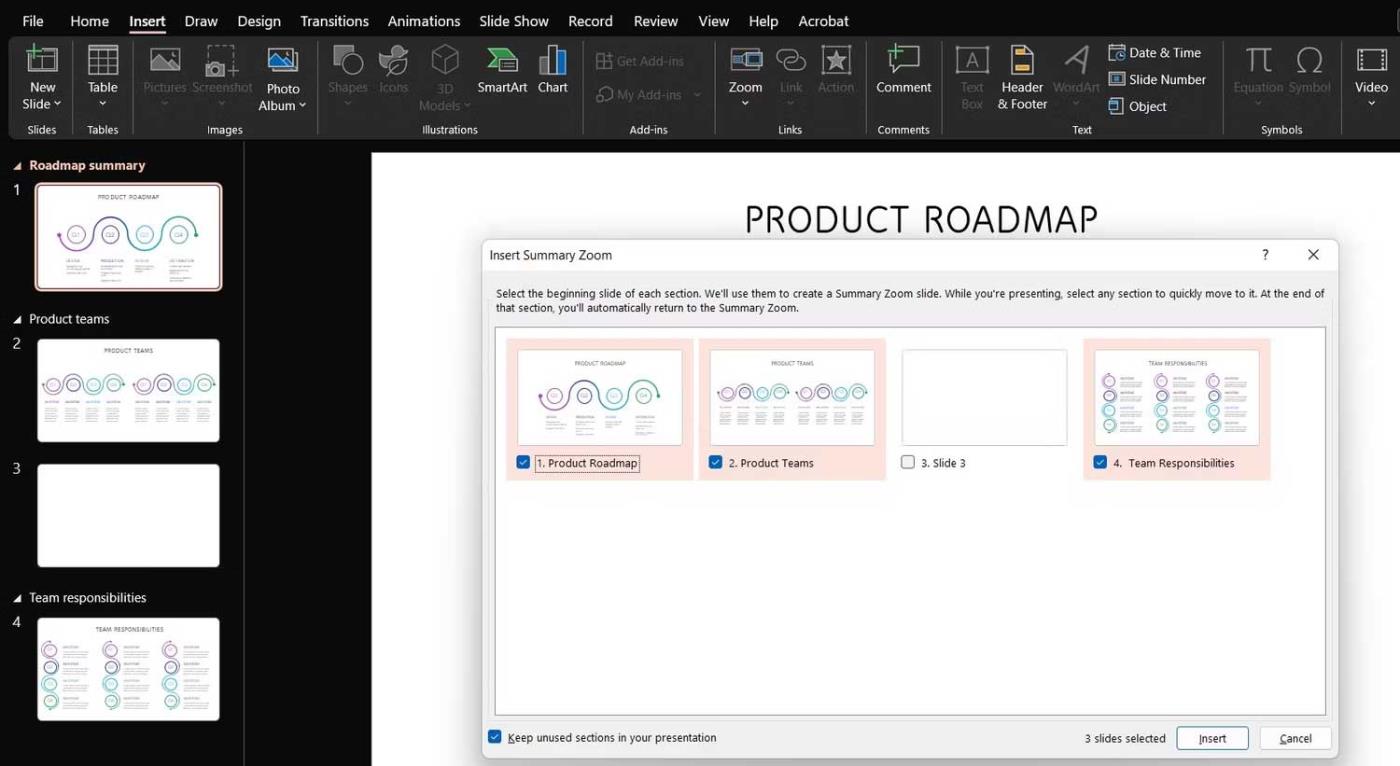
選択をオンにして[挿入]ボタン を押すと、概要セクションに新しいスライドが表示され、選択したマイルストーンの後ろにプレゼンテーション全体が含まれます。
基本的に、各スライドの後に表示されるコンテンツがスライドショーに表示されますが、そのセクションを最小化し、別のスライドに移動し、後で戻ってスライドを確認することもできます。
それがまとめZoomの特徴です。スライドショーを置き換え、代わりにスライド上に配置します。ここでは、必要なセクションに簡単にジャンプしたり、そこから抜けたりできます。
最後に、概要スライドでズーム機能を選択すると、そのツールバーが開き、その形式に固有のオプションが表示されます。これは、右クリックしたときに [ズーム] メニューからも利用できます。
セクションズームを使用する
この効果により、特定のスライドからプレゼンテーションのセクションに移動します。複雑なプレゼンテーションの単純なレイアウトをスライド上に配置すると、それをスライドショー内の他のステージで参照できます。
スライドを選択し、[ズーム] メニューに移動して、[セクション ズーム] をクリックします。以前と同じウィンドウが表示されるので、移動するセクションを選択できます。
完了すると、PowerPoint はズーム効果を別のスライド (選択したセクションを開始するページ) としてスライドに挿入します。コンテナ内の追加のスライドの数も表示されます。
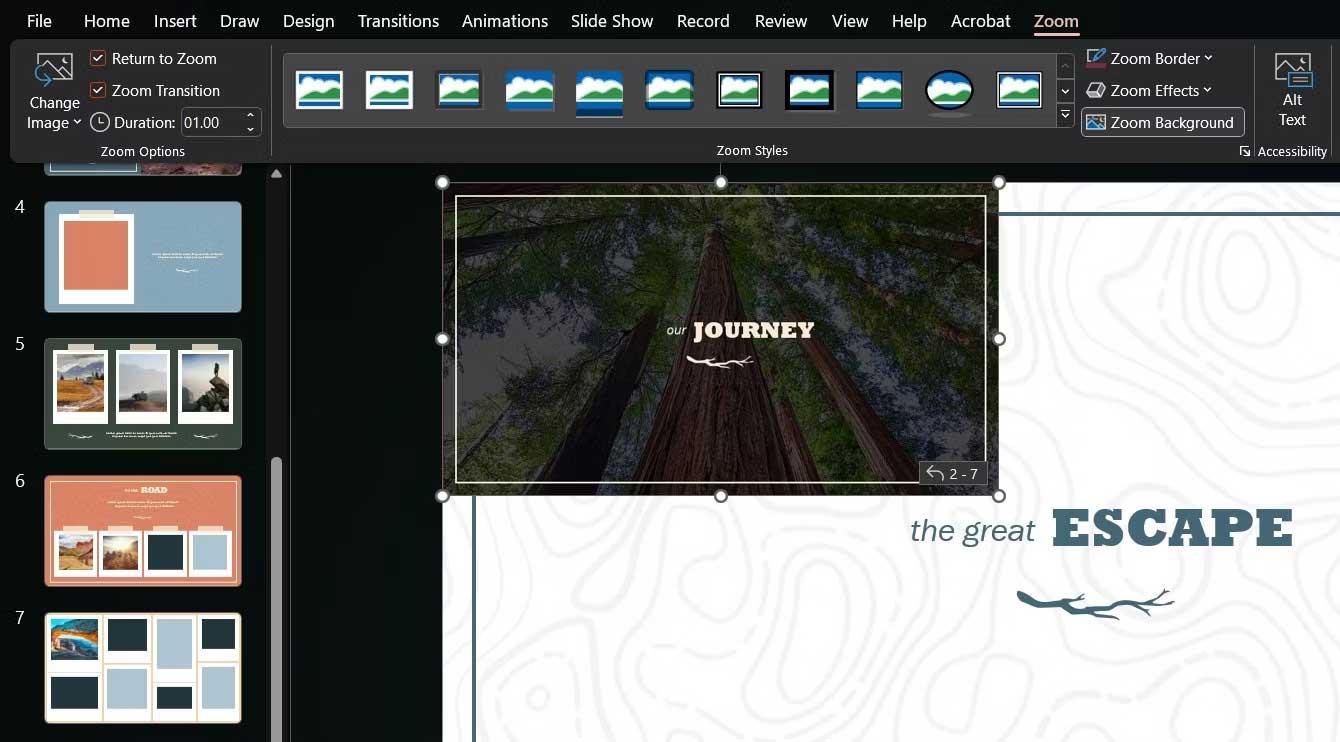
ズーム機能のサイズを変更したり移動したり、ズーム ツールバーまたは機能の右クリック メニューから適切な画像を選択したりできます。
スライドズームを使用する
プレゼンテーションにセクションがないが、どこかに行きたい場合は、スライド ズームを試してください。設定するときは、プレゼンテーション中にズームインしたい 1 つまたは複数のスライドを選択するだけです。
セクション ズーム と同様に、この機能は選択したスライドに常駐し、クリックするとアクティブになり、その時点でスライドを循環したり、機能のメイン スライドに戻ることができます。
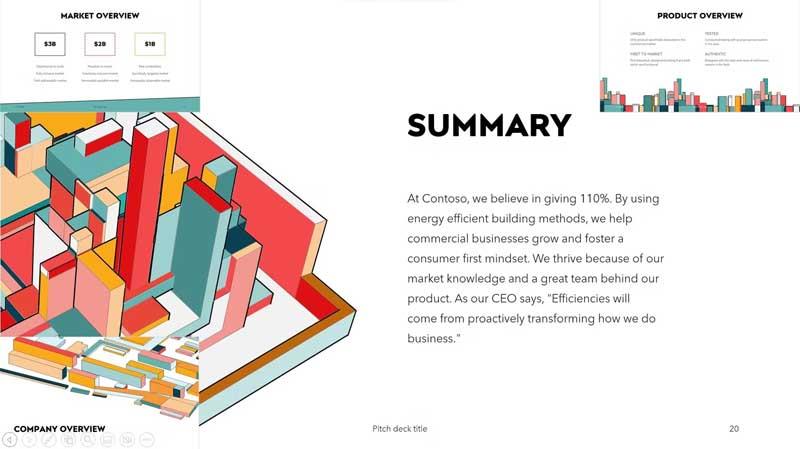
各スライドの矢印アイコンをクリックするか、キーボードの矢印を使用すると、PowerPoint プレゼンテーションに戻ることができます。さらに、以前と同じボタンを使用して、各 Zoom スライドの画像を変更してプレゼンテーションにコンテンツを追加できます。
以上がPowerPoint のズーム機能の使い方です。この記事がお役に立てば幸いです。
Samsung の携帯電話で Galaxy AI を使用する必要がなくなった場合は、非常に簡単な操作でオフにすることができます。 Samsung の携帯電話で Galaxy AI をオフにする手順は次のとおりです。
InstagramでAIキャラクターを使用する必要がなくなったら、すぐに削除することもできます。 Instagram で AI キャラクターを削除するためのガイドをご紹介します。
Excel のデルタ記号 (Excel では三角形記号とも呼ばれます) は、統計データ テーブルで頻繁に使用され、増加または減少する数値、あるいはユーザーの希望に応じた任意のデータを表現します。
すべてのシートが表示された状態で Google スプレッドシート ファイルを共有するだけでなく、ユーザーは Google スプレッドシートのデータ領域を共有するか、Google スプレッドシート上のシートを共有するかを選択できます。
ユーザーは、モバイル版とコンピューター版の両方で、ChatGPT メモリをいつでもオフにするようにカスタマイズすることもできます。 ChatGPT ストレージを無効にする手順は次のとおりです。
デフォルトでは、Windows Update は自動的に更新プログラムをチェックし、前回の更新がいつ行われたかを確認することもできます。 Windows が最後に更新された日時を確認する手順は次のとおりです。
基本的に、iPhone で eSIM を削除する操作も簡単です。 iPhone で eSIM を削除する手順は次のとおりです。
iPhone で Live Photos をビデオとして保存するだけでなく、ユーザーは iPhone で Live Photos を Boomerang に簡単に変換できます。
多くのアプリでは FaceTime を使用すると SharePlay が自動的に有効になるため、誤って間違ったボタンを押してしまい、ビデオ通話が台無しになる可能性があります。
Click to Do を有効にすると、この機能が動作し、クリックしたテキストまたは画像を理解して、判断を下し、関連するコンテキスト アクションを提供します。
キーボードのバックライトをオンにするとキーボードが光ります。暗い場所で操作する場合や、ゲームコーナーをよりクールに見せる場合に便利です。ノートパソコンのキーボードのライトをオンにするには、以下の 4 つの方法から選択できます。
Windows を起動できない場合でも、Windows 10 でセーフ モードに入る方法は多数あります。コンピューターの起動時に Windows 10 をセーフ モードに入れる方法については、WebTech360 の以下の記事を参照してください。
Grok AI は AI 写真ジェネレーターを拡張し、有名なアニメ映画を使ったスタジオジブリ風の写真を作成するなど、個人の写真を新しいスタイルに変換できるようになりました。
Google One AI Premium では、ユーザーが登録して Gemini Advanced アシスタントなどの多くのアップグレード機能を体験できる 1 か月間の無料トライアルを提供しています。
iOS 18.4 以降、Apple はユーザーが Safari で最近の検索を表示するかどうかを決めることができるようになりました。













